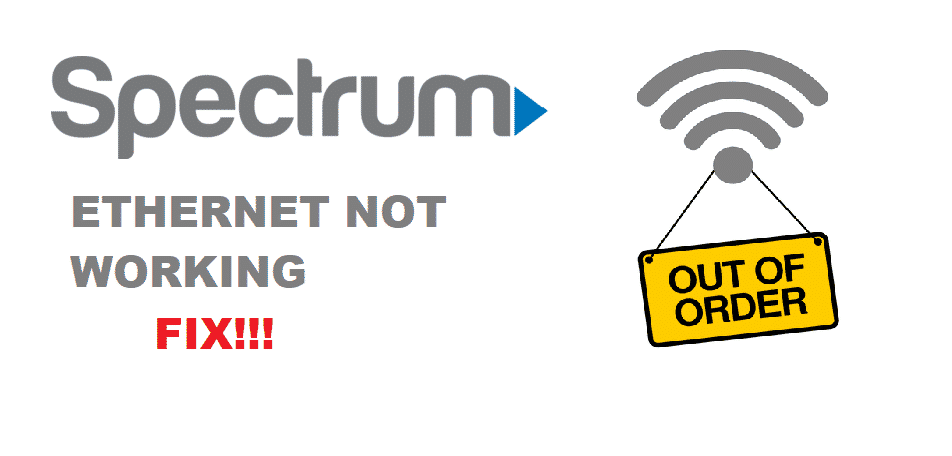Obsah
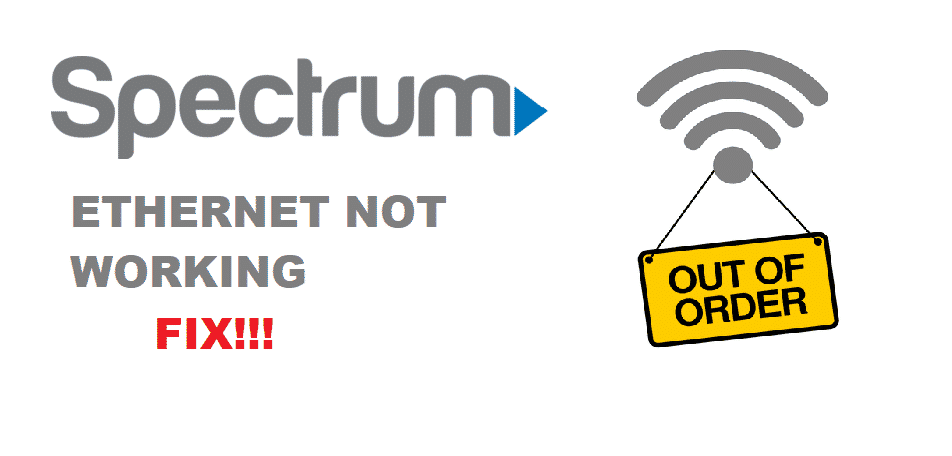
nefunkčné spektrum ethernet
Internetové pripojenie sa stalo absolútnou nevyhnutnosťou pre každého, pretože potrebuje byť v spojení. To je hlavný dôvod, prečo má každý doma a na pracovisku buď dátové pripojenie, alebo pripojenie Wi-Fi. V niektorých prípadoch ľudia používajú káblový internet. Zvyčajne sa používa ethernet, pretože optimalizuje internetové pripojenie. Ak teda nefunguje ethernet Spectrum, môžemesme pre vás načrtli metódy riešenia problémov!
Riešenie problémov s nefunkčným spektrom Ethernet:
1. Povolenie siete Ethernet
Najskôr sa musíte uistiť, že je ethernet povolený, aby ethernet fungoval správne. Pripojenie k ethernetu môžete skontrolovať na karte Nastavenia siete a internetu v zariadení. Okrem toho je potrebné nájsť správnu sieť (uistite sa, že ide o miestne pripojenie). Na druhej strane, ak sa pod názvom pripojenia nachádza správa "nie je pripojené", musíte ho povoliť.kliknutím pravým tlačidlom myši. Tento proces bude trvať niekoľko sekúnd, aby sa optimalizovala funkčnosť pripojenia.
2. Rôzne porty
Ak kliknutie na tlačidlo enable nevyriešilo problém s ethernetom ani po niekoľkých minútach čakania, museli by ste kábel zapojiť do niektorého portu. V routeri je viacero portov, takže môžete vyskúšať rôzne porty na kontrolu ethernetového pripojenia. Ak ethernet fungoval po zapojení do iných portov, museli by ste vymeniť router, pretože ide o hardvérový problém.
Na druhej strane, ak výmena smerovača neodstráni problém s ethernetom, možno budete musieť vymeniť ethernetové káble. Poškodenia môžete hľadať sami alebo zavolať technika, aby vám pomohol. V oboch prípadoch budete musieť vymeniť káble.
3. Hardvér aamp; problémy s operačným systémom
Pozri tiež: Odpustenie inštalačného poplatku spoločnosti Cox - je to možné?Ak ste vyskúšali zmeniť router a káble a povoliť nastavenie, a stále to neodstránilo problém s ethernetom, existuje šanca, že existujú problémy s hardvérom. V prípade problémov s hardvérom môžete vykonať disk a zaviesť počítač. Na druhej strane, ak ethernet funguje v poriadku pre Linux, možno budete musieť skontrolovať systém Windows. V prípade systému Windows musíte preinštalovať ovládače ethernetu podľa pokynovnižšie uvedené kroky;
Pozri tiež: Návod na nastavenie extenderu Wi-Fi UPPOON (2 rýchle metódy)- Otvorte správcu zariadení z ponuky Štart
- Prejdite do časti sieťového adaptéra
- Prejdite na ethernetový adaptér a kliknite naň pravým tlačidlom myši a vyberte možnosti odinštalovania
- Kliknite na tlačidlo OK
- Reštartujte počítač a ovládač ethernetu sa automaticky preinštaluje.
4. Reštartujte modem
V prípade ľudí, ktorí nemôžu používať ethernetové pripojenie, existuje vyššia pravdepodobnosť, že softvér modemu ovplyvňuje výkon. Vzhľadom na to je potrebné reštartovať modem a uistiť sa, že optimalizoval správne pripojenie.
Problém poskytovateľa internetových služieb
Ľuďom, ktorí nemôžu používať ethernet ani po tipoch na riešenie problémov, odporúčame zavolať poskytovateľovi internetových služieb, teda spoločnosti Spectrum. Budú vás informovať o možnom výpadku alebo poruche. Rovnako vám budú môcť pomôcť s pokynmi na zabezpečenie toho, aby bol váš ethernet opäť funkčný.